您可以在命令窗口中编辑文字以运行或更正命令和系统变量。
浏览标准命令窗口
命令窗口可用于启动命令并通过输入值响应提示。它还提供过去的活动历史记录和下一步操作的指导。
以下示例中,临时提示历史记录显示在浮动命令窗口的上方。

使用标准键在命令窗口中进行操作:
| 水平移动光标 | 左箭头键和右箭头键 |
| 循环浏览在当前任务中使用的命令 | 上箭头键和下箭头键 |
| 删除选定值 | Delete 键 |
| 删除选定值或删除光标前的字符 | Backspace 键 |
| 指定选项 | 单击该选项或输入大写字母 |
| 结束命令并清除命令窗口 | Esc 键 |
| 在命令、系统变量和内容搜索列表之间循环浏览 | Tab 键 |
更改命令提示设置

“自定义”按钮提供多种方法用来修改命令窗口的显示和行为:
- 输入设置。设置输入命令时,在命令行建议列表中显示的内容。例如,可以指定自动完成命令的选项以显示建议的命令列表,或延迟或禁用该建议列表显示。复选标记表示该选项已启用。
- 提示历史记录的行数。 设置在临时提示历史记录中显示的行数。
- 输入搜索选项。打开“输入搜索选项”对话框,从中可以修改输入设置,还可以启用或禁用这些设置。
- 透明度。设置浮动命令行和临时提示历史记录的透明度。
- “选项”。打开“选项”对话框,从中可以更改命令行选项的背景和文字显示。
使用文本窗口
文本窗口与命令窗口相似,不同之处在于文本窗口显示当前工作任务中提示和响应的完整历史记录。如果命令窗口是固定的或关闭的,则按 F2 键来打开文本窗口。LIST 命令将显示所选对象的详细信息,此外,如果命令窗口是固定的或关闭的,它还将打开文本窗口。
可以采取与浏览命令窗口相同的方式来浏览文本窗口。因为它包含更详细的信息,用户还可以执行以下操作:
| 在文本窗口中向后和向前移动 | 滚动条或鼠标滚轮 |
| 移动到文本窗口的开始或结束位置 | Home 和 End 键 |
| 选择部分文字 | Shift + 箭头键,Shift + Home 键,Shift + End 键 |
| 将所有文字复制到剪贴板 | COPYHIST 命令 |
| 将命令保存到日志文件 | LOGFILEON 命令 |
| 重复上一个命令序列 | 选择该序列,然后按 Ctrl+C 组合键。在命令行中,按 Ctrl+V 组合键。 |
使用扩展命令历史记录
也可以显示扩展命令历史记录,而无需打开一个单独的窗口。
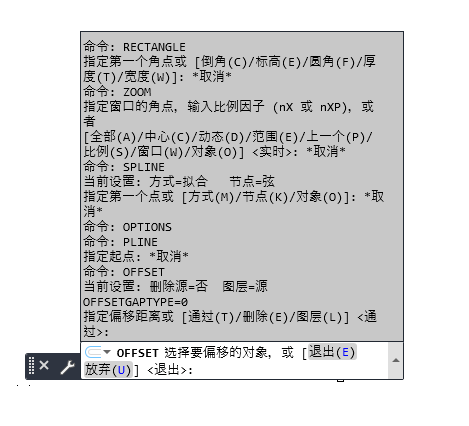
如果命令窗口未固定,按 F2 键将显示用户在命令行中用于向上或向下扩展的命令和提示的列表。
可以采用与浏览文本窗口相同的方式来浏览扩展命令历史记录。